Ако потребителят свърже многофункционалното устройство Panasonic KX-MB263 с компютър за първи път, той ще трябва да инсталира съответните драйвери паралелно, за да установи взаимодействие на оборудването с операционната система. Тази операция е задължителна, така че всички потребители, които купуват принтери, са изправени пред нея. Ще бъде много просто да го попълните, защото дори начинаещ потребител може да го направи. Основната задача е да се избере оптималният метод за изпълнение, от които са четири.
Инсталиране на драйвера за мултифункционалното устройство Panasonic KX-MB263
Изборът на метода зависи само от личните предпочитания на потребителя и текущата ситуация. Можете да инсталирате драйвери за Panasonic KX-MB263 или чрез официалния уебсайт, или чрез инструменти и инструменти на трети страни, вградени в операционната система. Нека разгледаме по-отблизо всеки от тези методи, за да можете да намерите този, който ви харесва.
Метод 1: Официален сайт на Panasonic
Panasonic публикува драйвери за всички маркови продукти на своя уебсайт в специален раздел за поддръжка. Това е, което ви предлагаме да използвате на първо място, за да намерите и изтеглите файлове, съвместими с модела на KF-MB263 MFP.
Отидете на официалния уебсайт на Panasonic
- Отворете главната страница на сайта и отидете в раздела "Поддържа"като щракнете върху съответния етикет.
- В раздела, който се отваря, кликнете върху плочката "Драйвери и софтуер".
- Това ще покаже списък с всички налични продукти. Намерете раздела там "Решения за управление на документи" и щракнете върху линията "Мултифункционални устройства".
- Маркирайте елемента с маркер "Съгласен съм" и кликнете върху „Продължи“, за да отидете в списъка на поддържаните модели.
- Опцията за търсене на продукти на Panasonic не е реализирана по най-удобния начин. Ще трябва да намерите линията с Panasonic KX-MB263 в списъка с всички МФУ и след това да кликнете върху нея.
- Можете да опростите тази задача, като извикате функцията за търсене на браузъра чрез Ctrl + F... Въведете името на модела в полето и след това погледнете списъка. Съвпаденията ще бъдат маркирани в жълто.
- Веднага след щракване върху линията ще започне изтеглянето на EXE файла, който е предназначен за инсталиране на драйвери в автоматичен режим.
- След като изтеглянето приключи, стартирайте този инсталатор и кликнете върху бутона „Разархивиране“за да разопаковате всички файлове, като завършите операцията по инсталиране.


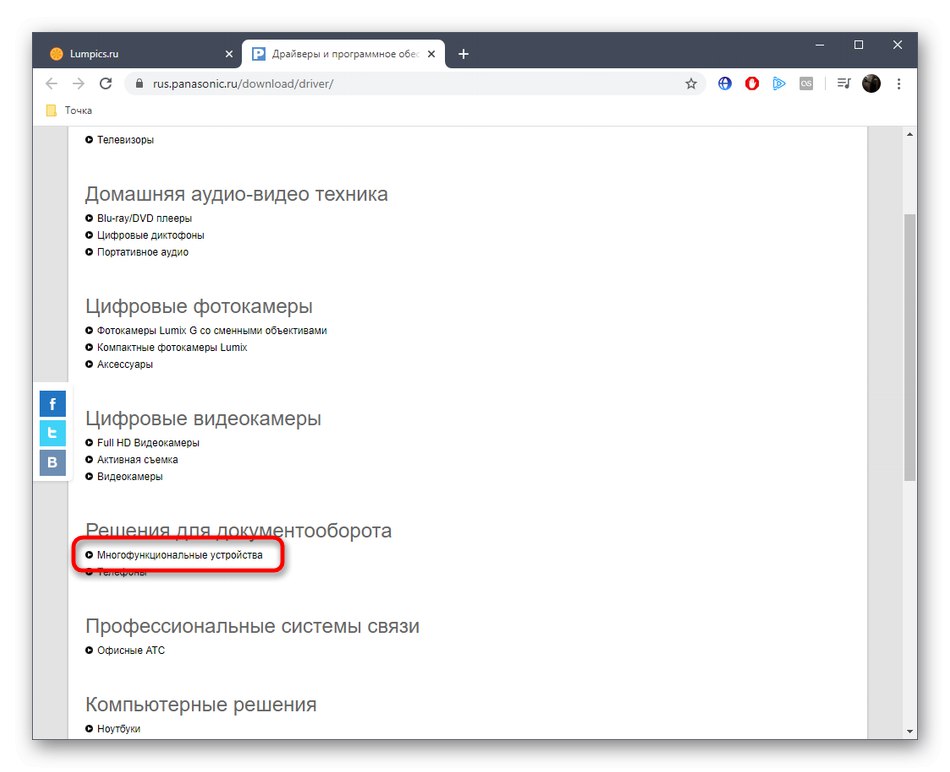
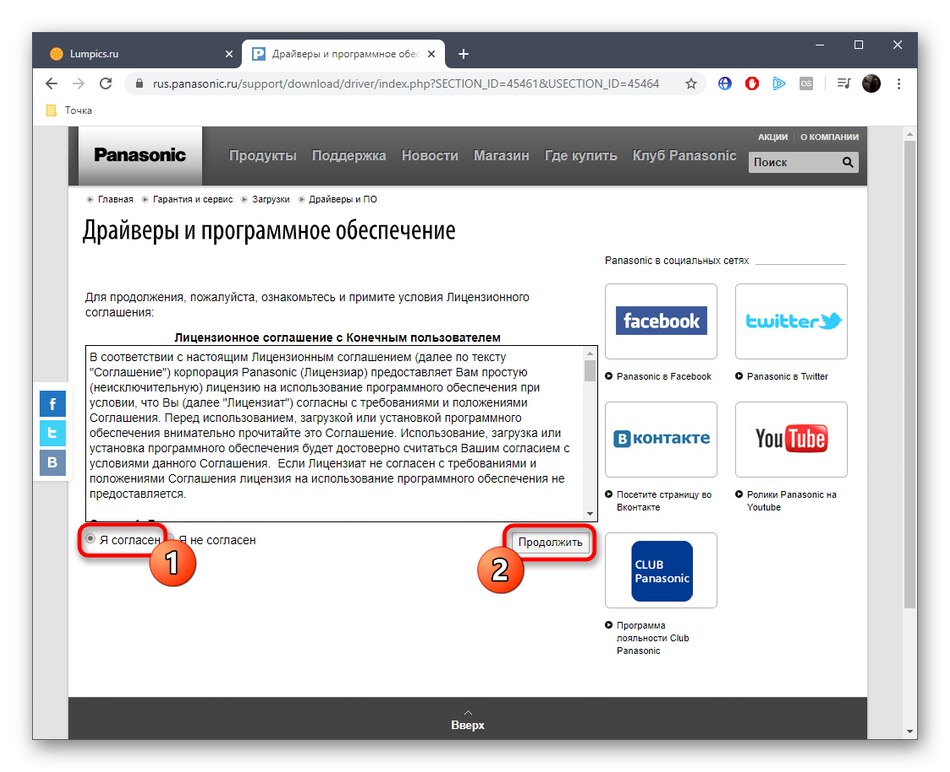

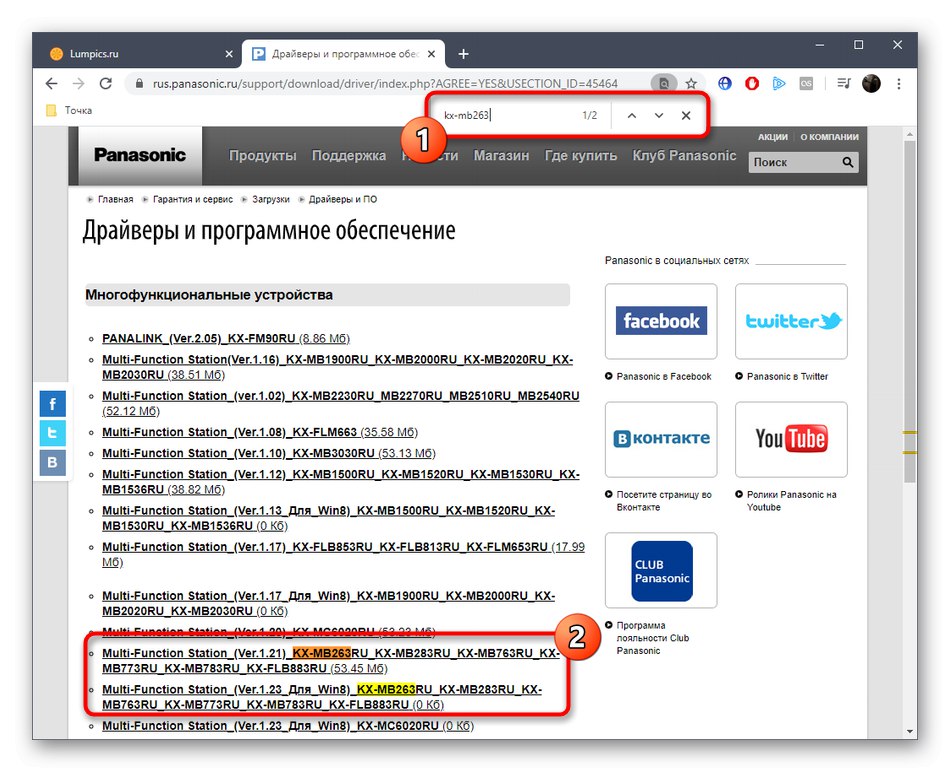
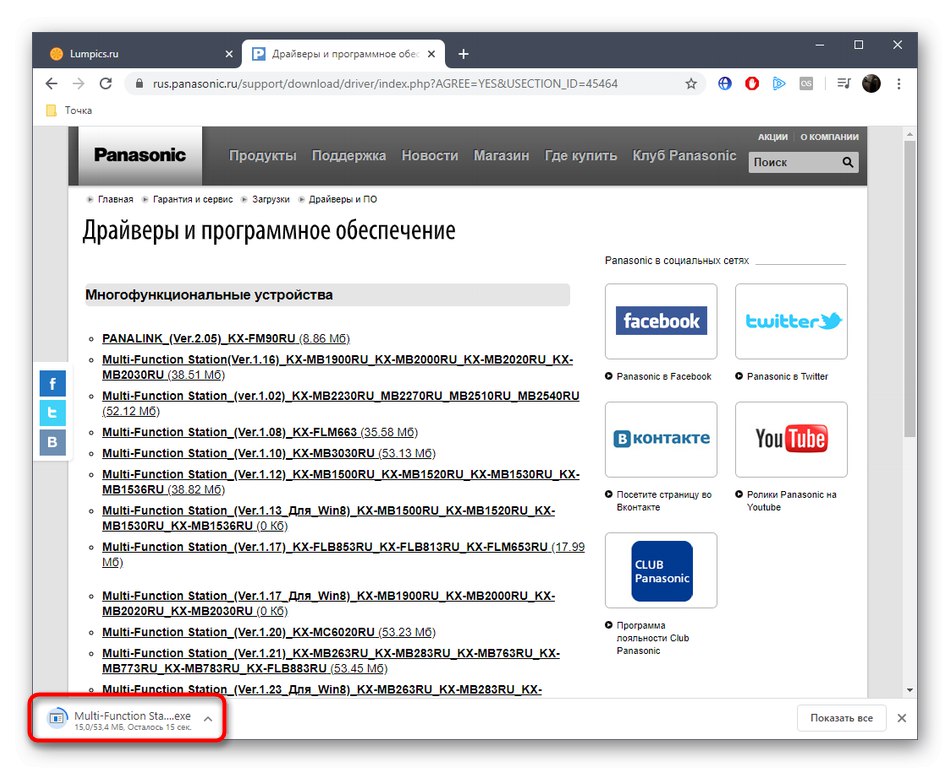
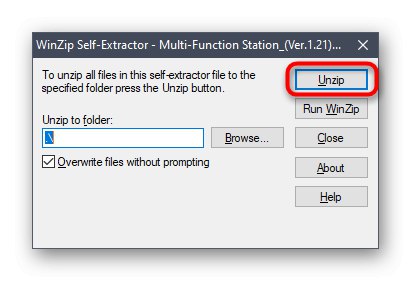
Този тип инсталатори не означава актуализиране на състоянието на свързаното устройство веднага след приключване на инсталацията, така че ще трябва да свържете отново Panasonic KX-MB263 към вашия компютър или да го рестартирате, така че вече да може да се показва в Windows и да можете да започнете да печатате или сканирате.
Метод 2: Инструменти на трети страни
Ако предишните инструкции не ви устройват по някаква причина, ще трябва да се обърнете към решения на трети страни или стандартната функция на Windows. Нека първо разгледаме метода на добавения софтуер. Такъв софтуер е създаден от независими разработчици и го прави съвместим с всички компоненти и периферни устройства, включително разглежданото днес многофункционално устройство. Следвайте връзката по-долу, за да научите как да управлявате такива програми, като използвате пример Решение на DriverPack.

Повече информация: Инсталиране на драйвери чрез DriverPack Solution
Когато търсите специализирани програми, предназначени да инсталират драйвери, трябва да вземете предвид, че много от тях функционират приблизително еднакво и дори имат най-сходния външен вид. Някои разлики се наблюдават само при малки опции, но те могат да бъдат значителни за определени потребители. Съветваме ви внимателно да подходите към този въпрос и да проучите отзива за софтуер от този вид в отделна статия на нашия уебсайт, като кликнете върху заглавието по-долу.
Повече информация: Най-добрият софтуер за инсталиране на драйвери
Метод 3: Идентификатор на хардуера Panasonic KX-MB263
Следващият метод също включва използването на инструменти на трети страни, но този път няма да е необходимо да изтегляте никакви програми, тъй като основните действия ще се извършват чрез специални сайтове. Нека изясним, че за да приложите този метод, ще трябва да определите идентификатора на Panasonic KX-MB263. Направихме го за вас и ви предлагаме просто да копирате реда по-долу.
USBPRINTP PanasonicKX-MB2615F1C
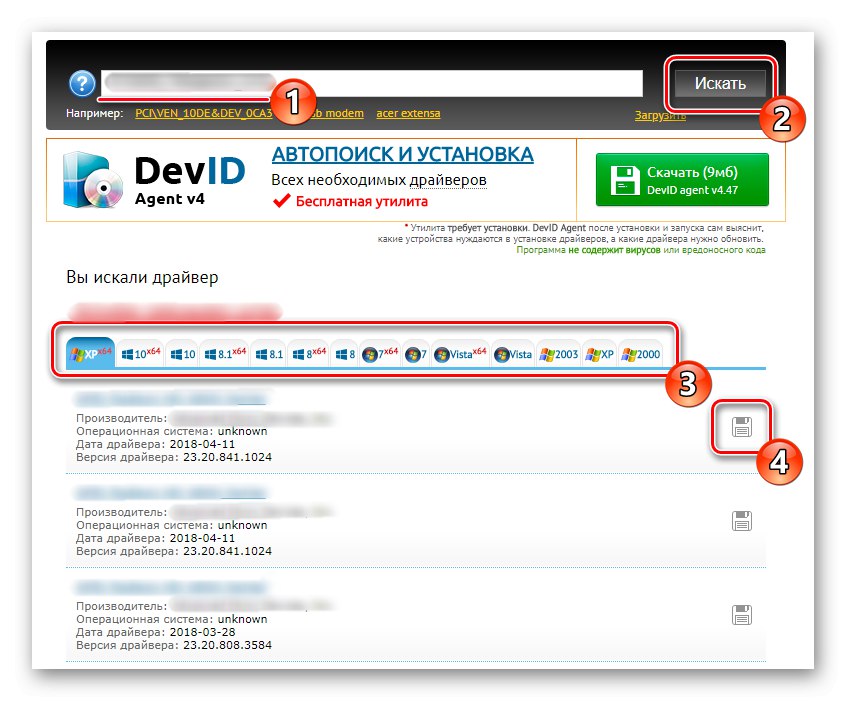
След това започва целият основен процес, който се състои в намирането на драйвер на съответните сайтове чрез този уникален код. Другият ни автор разказва за този процес в най-разширена форма. Като пример той взе няколко популярни уеб ресурси, занимаващи се с разпространението на софтуер по кодове на устройства.
Повече информация: Как да намеря драйвер по ID
Метод 4: Основни инструменти на ОС
Като последен метод от днешния материал взехме стандартния инструмент на операционната система Windows, който ви позволява да конфигурирате принтер или многофункционално устройство веднага след свързването. Процесът на конфигуриране включва инсталирането на драйвери, което се случва чрез изтегляне на съответните файлове от официалните хранилища на Microsoft. Прочетете повече за това в друга статия на нашия уебсайт по-долу.
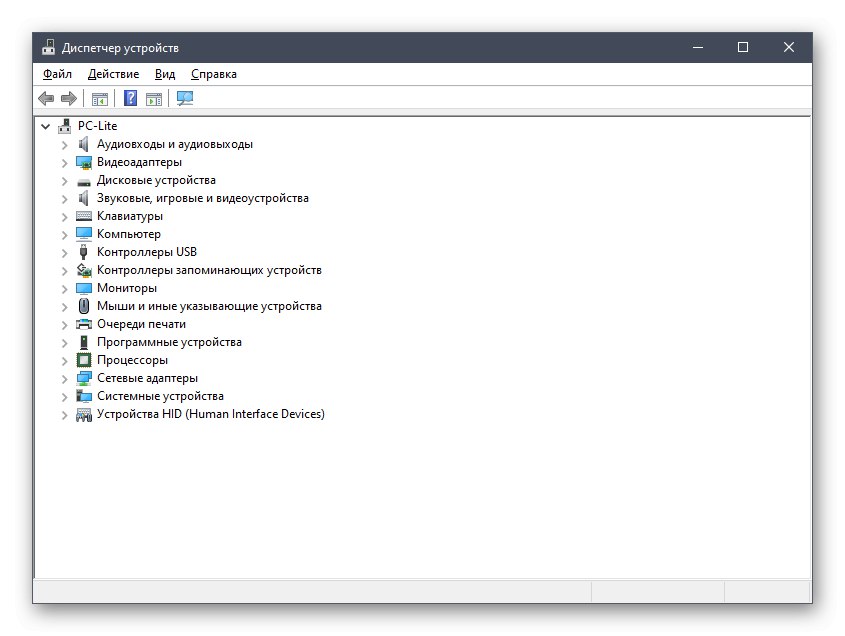
Повече информация: Инсталиране на драйвери с помощта на стандартни инструменти на Windows
По-горе проучихте четири възможни опции за инсталиране на драйвери за Panasonic KX-MB263. Всеки от тях има различен алгоритъм от действия, но в крайна сметка това трябва да доведе до един и същ резултат, така че изберете въз основа на собствените си нужди.